
Rien n'attire autant l'attention d'un acheteur potentiel ou d'un client design qu'une belle série de photos. Que ce soit pour les agents immobiliers, les concepteurs ou les propriétaires, les attentes sont élevées et les restrictions sont souvent nombreuses. Il n'est pas rare de devoir faire face à des préavis extrêmement courts, à des fenêtres de temps très courtes pour travailler ou à se voir demander un délai d'exécution presque immédiat. En tant que photographes, nous sommes tiraillés entre répondre à tous les besoins tout en produisant un travail dont nous sommes fiers… et tout en réalisant des bénéfices ! Dans l'immobilier, en particulier, cela conduit souvent à des photos "assez bonnes". Mais est-ce que ça doit être comme ça ?
Bien que la plupart connaissent les bases de l'édition d'images pour les espaces intérieurs, il existe un outil souvent sous-estimé :le filtre dégradé. Cela peut être un outil formidable pour aider à équilibrer la lumière qui s'estompe sur les bords d'un cadre lorsque vous êtes limité en équipement et que vous n'êtes pas en mesure d'équilibrer la lumière sur place. L'ajout de quelques filtres de dégradé sur une image peut faire passer vos photos d'intérieur banales d'acceptables à impressionnantes, avec un investissement de temps minimal. L'outil Dégradé est également excellent pour aider à accentuer vers les bords du cadre, aidant à compenser légèrement la distorsion de l'objectif.
Le Gradient Gilter se trouve juste en dessous de l'histogramme dans Lightroom. Une fois appliqué, vous pouvez le déplacer en saisissant le nœud central, vous pouvez en modifier l'angle en plaçant le curseur sur la ligne centrale et en cliquant pour le faire tourner, et vous pouvez également étendre ou resserrer le dégradé en saisissant la ligne la plus à l'extérieur et en la déplaçant vers l'intérieur ou vers l'extérieur. La flexibilité du positionnement seul est un grand avantage lorsque l'on essaie de réduire au minimum le temps d'édition.

L'outil de filtre dégradé se trouve sous l'histogramme dans Lightroom
Une autre grande qualité du filtre dégradé est que, contrairement à la correction du vignettage de l'objectif (sous le module Correction de l'objectif) ou à l'effet de vignettage post-recadrage, le filtre dégradé peut ajuster de nombreux facteurs de l'image. Vous pouvez régler l'exposition, la température, la teinte, la netteté, la clarté et plusieurs autres. Cela en fait un outil très pratique pour effectuer des ajustements subtils qui seraient autrement plus difficiles à intégrer avec un filtre à pinceau. Dans cet exemple avant-après, le filtre dégradé a été utilisé pour ajuster la teinte bleue dans les ombres sur le sol en raison du couvre-lit. C'est un ajustement subtil qui contribue à améliorer la qualité du travail.
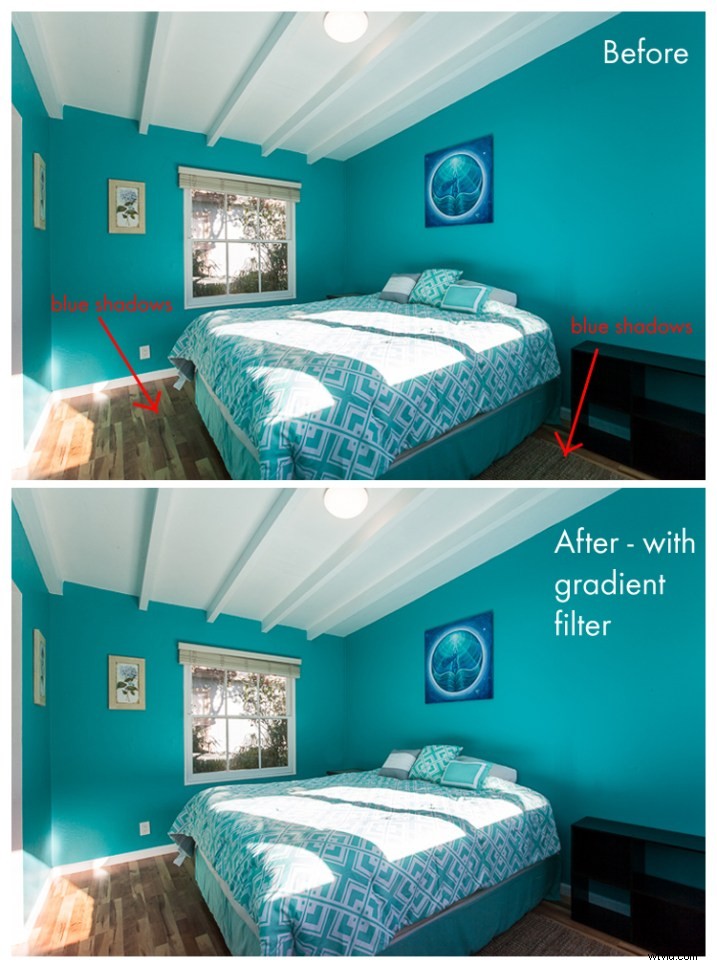
Regardons quelques autres photos avant et après afin que vous puissiez voir l'effet du filtre dégradé. Dans la série ci-dessous, le seul changement apporté aux photos After est l'ajout de filtres de dégradé. Bien que les photos avant soient acceptables pour la plupart, l'ajout des filtres de dégradé permet d'ajouter une finition supplémentaire aux photos. Cela aide à le faire monter d'un cran et aidera à impressionner vos clients encore plus que d'habitude !

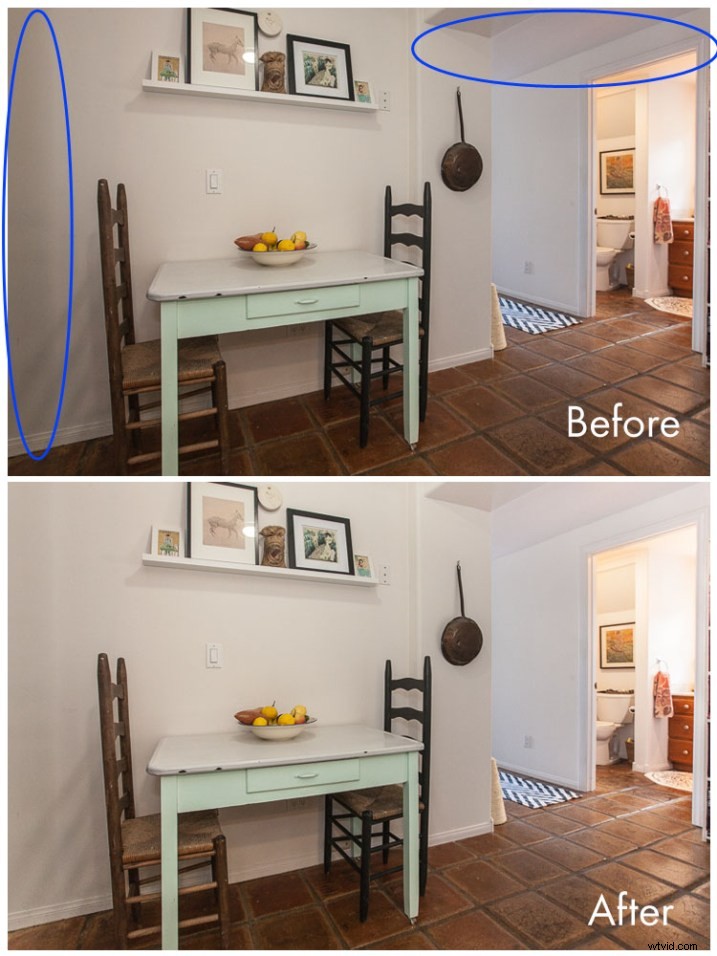
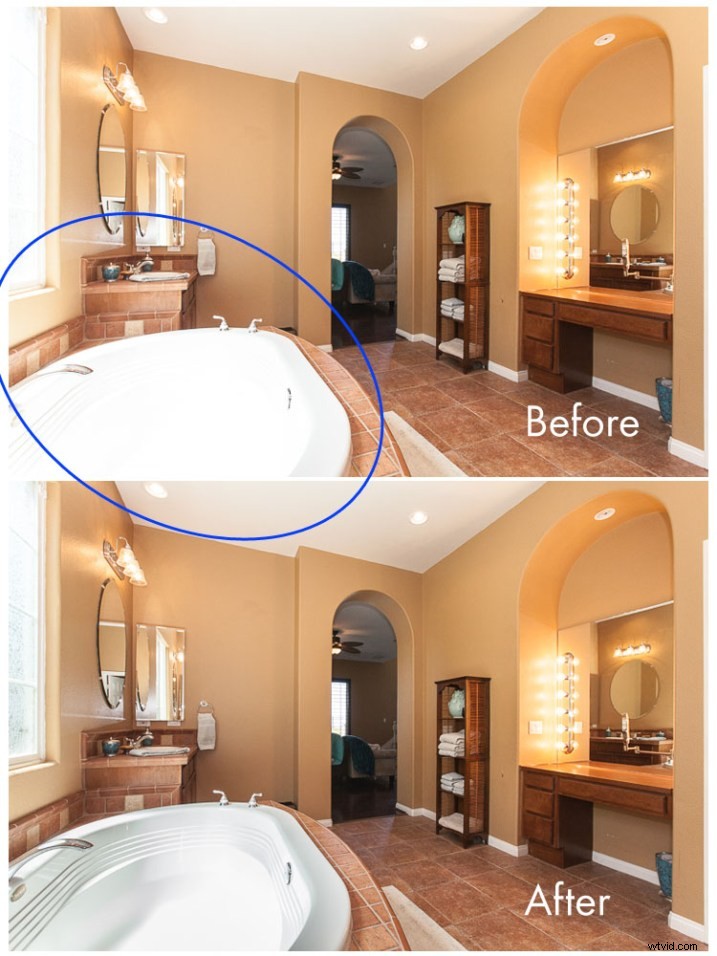
Notez que dans la plupart des cas, vous souhaiterez ajouter plusieurs filtres dégradés, pas un seul. Chaque espace sera un peu différent, mais le besoin tend à ajouter un peu de lumière subtile sur les côtés du cadre, ainsi qu'une certaine clarté et d'éventuels légers ajustements de température en fonction des sources de lumière.
Les photos extérieures peuvent tout autant bénéficier du filtre dégradé que les photos intérieures ! Toutes les scènes n'auront pas besoin de ce type de réglage, mais vous trouverez ci-dessous un exemple de configuration courante qui a grandement bénéficié des réglages du filtre de dégradé. Les ombres dans le coin inférieur gauche du cadre sont trop sombres et un filtre dégradé ajustant la luminosité des ombres est idéal pour les équilibrer.
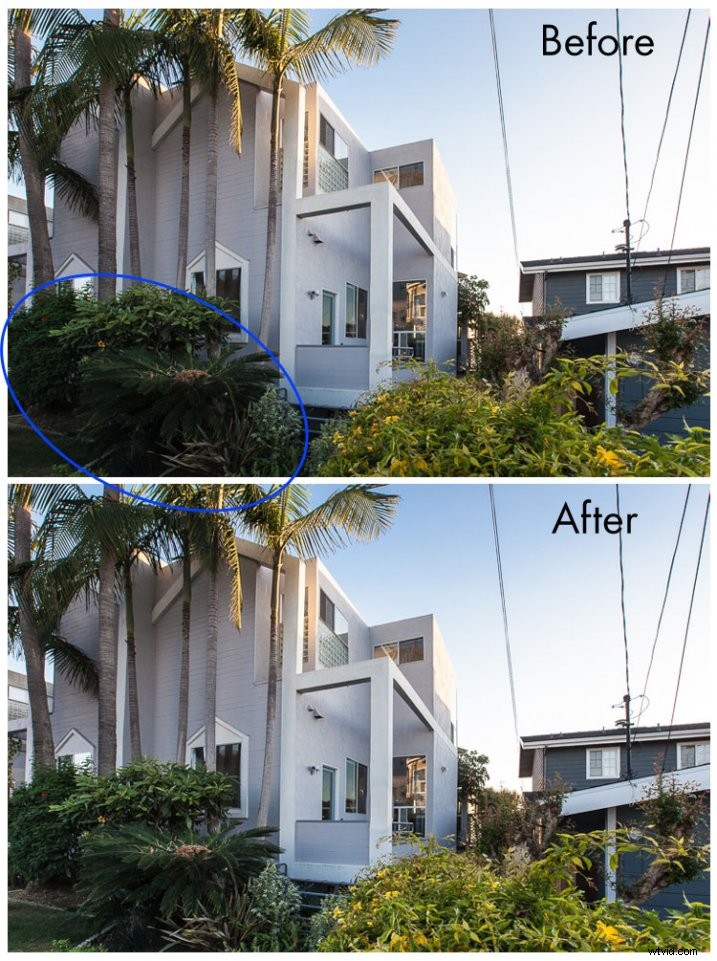
Enfin, il convient de noter que l'outil Filtre de dégradé est celui qui devrait terminer votre édition et ne devrait pas être la principale technique d'édition utilisée sur une image. Dans presque tous les cas, ce sera un outil parfait pour affiner les hautes lumières/ombres ou la température afin que votre image ait ce petit plus de finition. Avant d'exporter vos fichiers finaux et de les partager avec votre client, assurez-vous de déterminer si un filtre de dégradé doit être ajouté à votre arsenal d'outils d'édition.
Avez-vous un outil différent qui, selon vous, est sous-évalué pour la retouche photo ? S'il vous plaît partagez vos pensées dans les commentaires ci-dessous !
